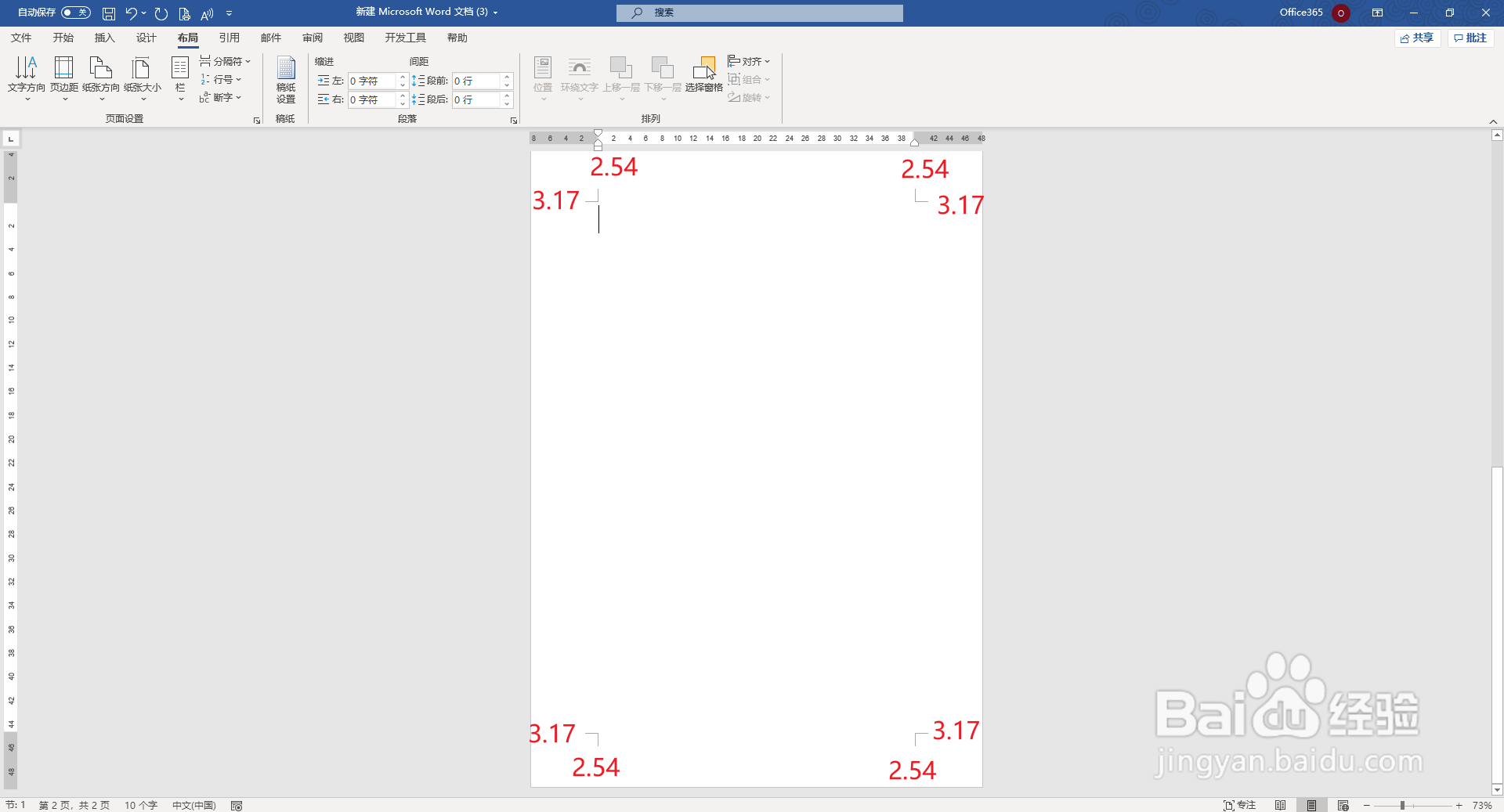1、新建word文档,单击布局,单击页边距下拉箭头

2、在弹出的页边距设置列表中,我们可以看到系统已经为我们制作好的几个模板,如下图中的,冷觋溪诠宽,窄,中等等,我们单击自定义页边距。
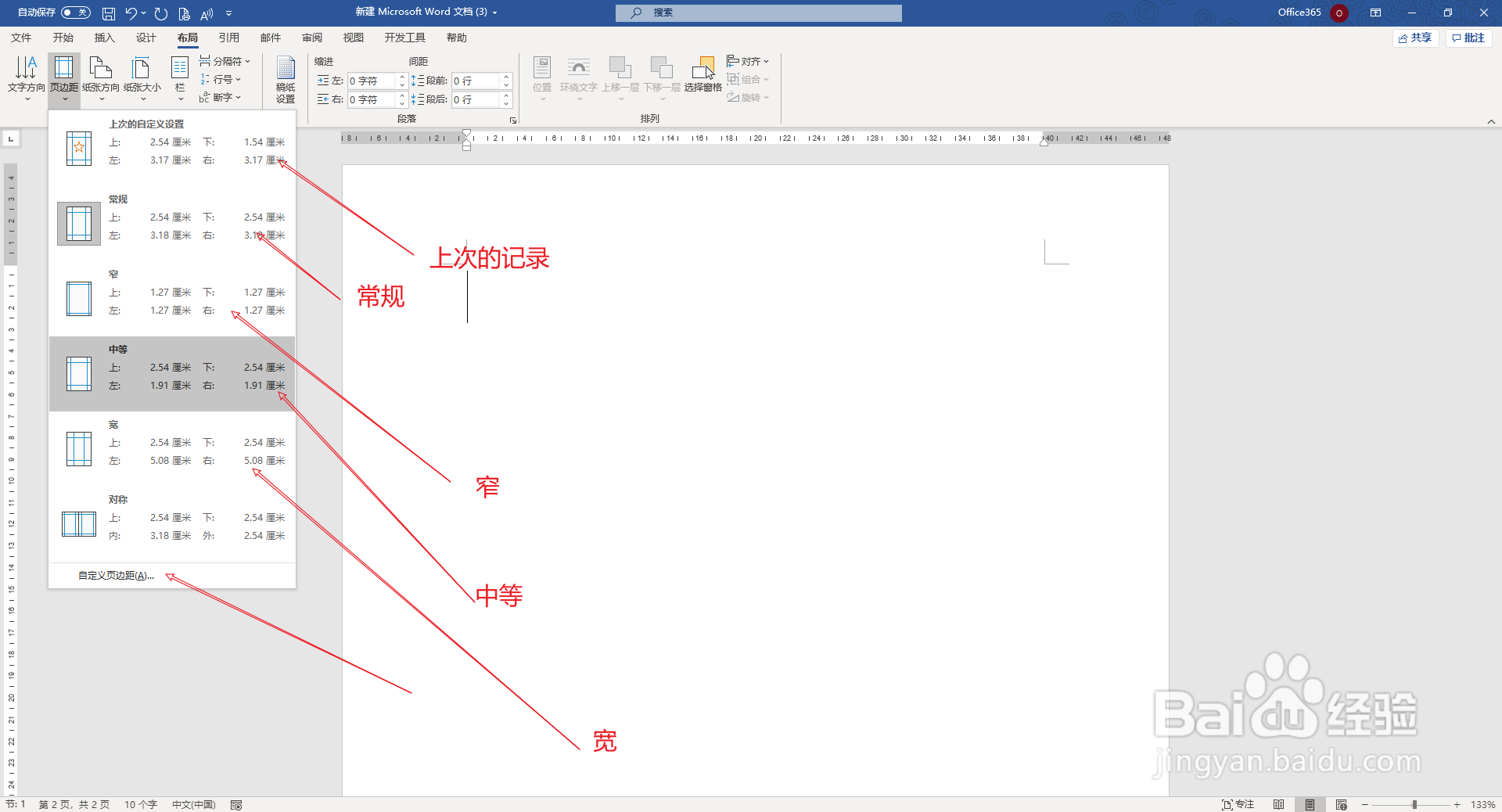
3、如图所示,页边距的对话窗口,图中左侧为窗口,右侧为页面,对应的上下左右位置已经标识
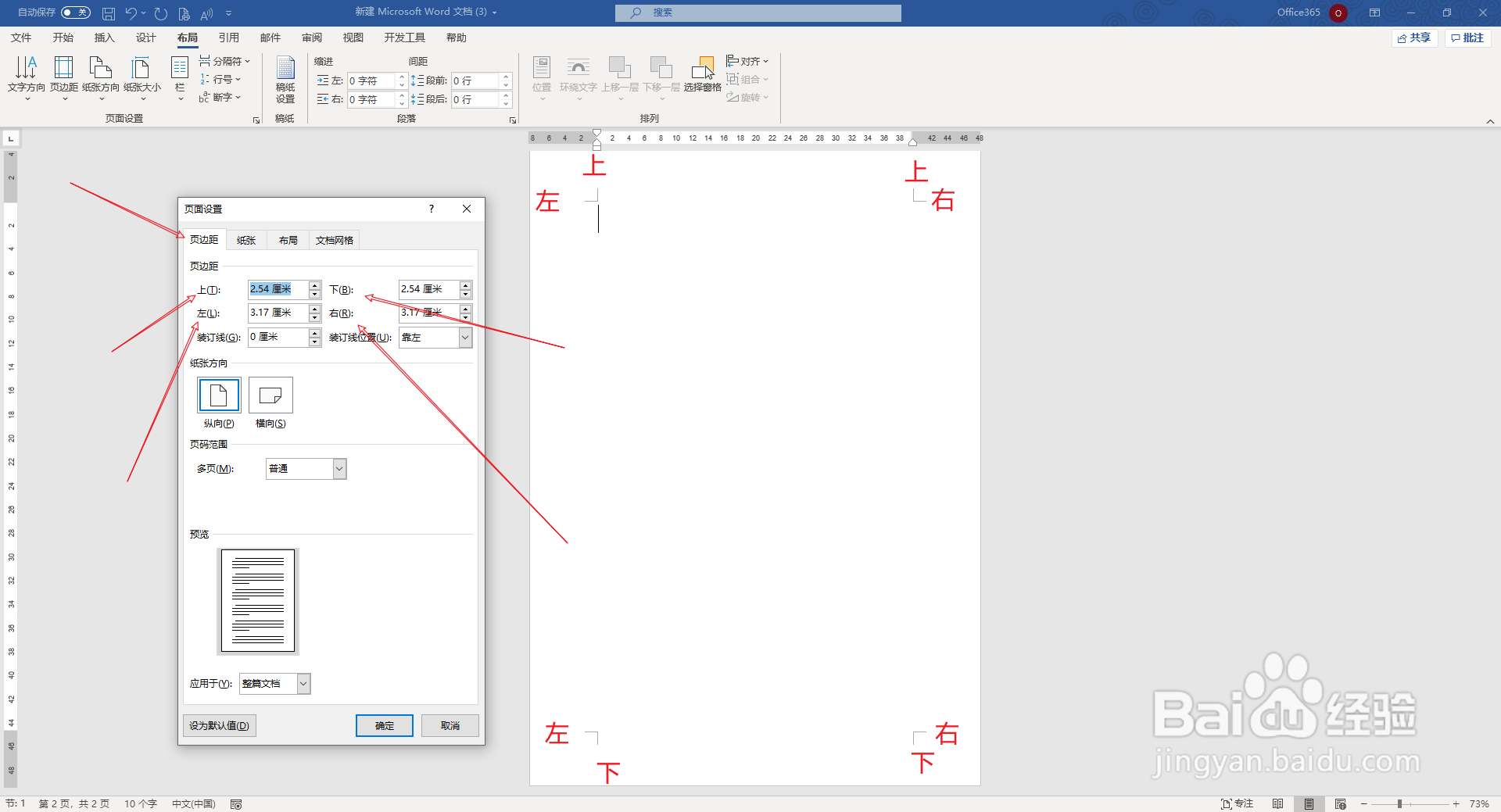
4、当然,我们还可以在窗口中设置页面的方向。
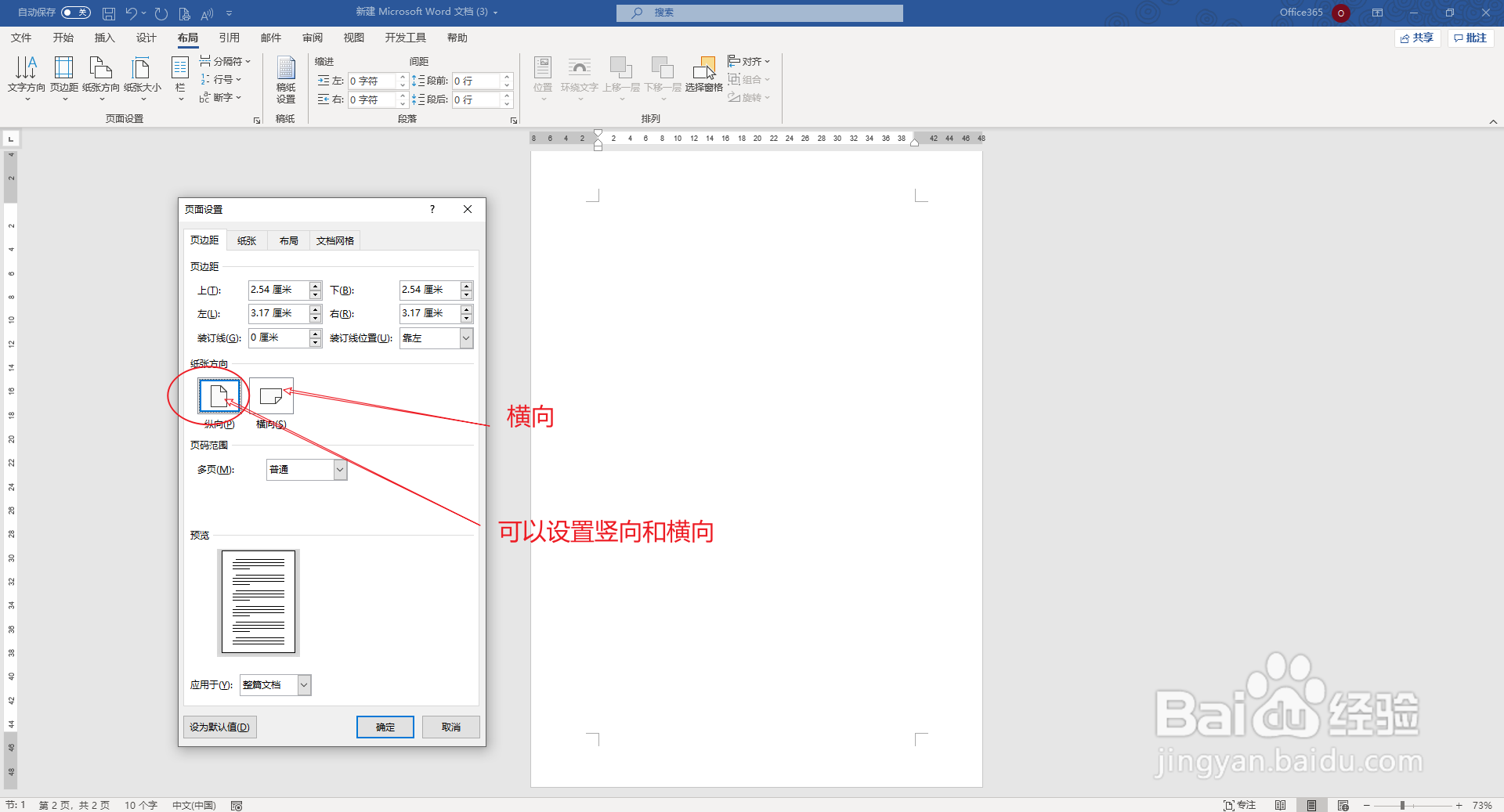
5、页边距设置好以后,还应设置设置的应用范围,是整篇文档还是,插入点之后,还是本节(如果文档多个节,就可以对本节进行设置)

6、下图为设置好的页面边距数据和对应的位置图例。
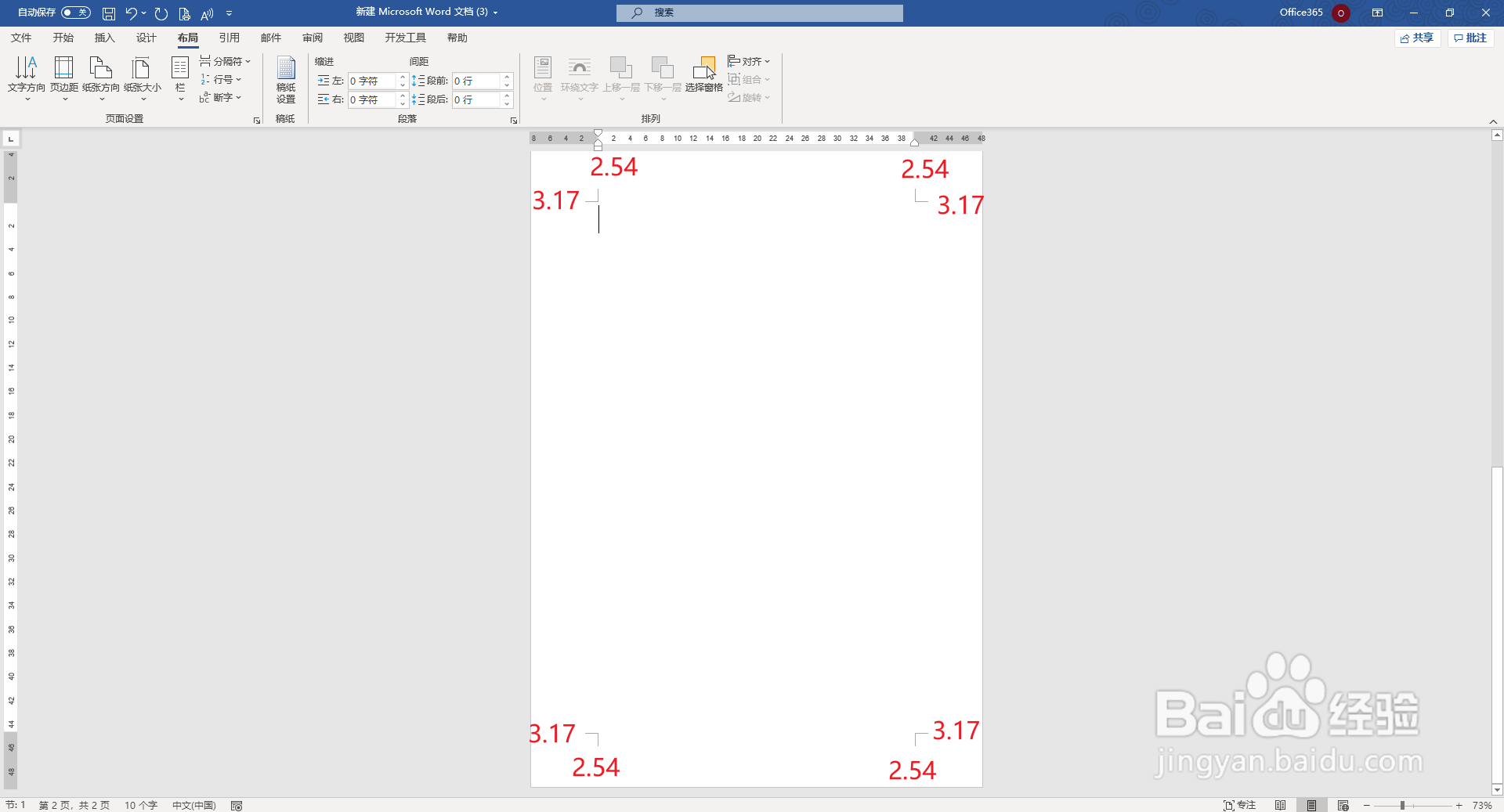
1、新建word文档,单击布局,单击页边距下拉箭头

2、在弹出的页边距设置列表中,我们可以看到系统已经为我们制作好的几个模板,如下图中的,冷觋溪诠宽,窄,中等等,我们单击自定义页边距。
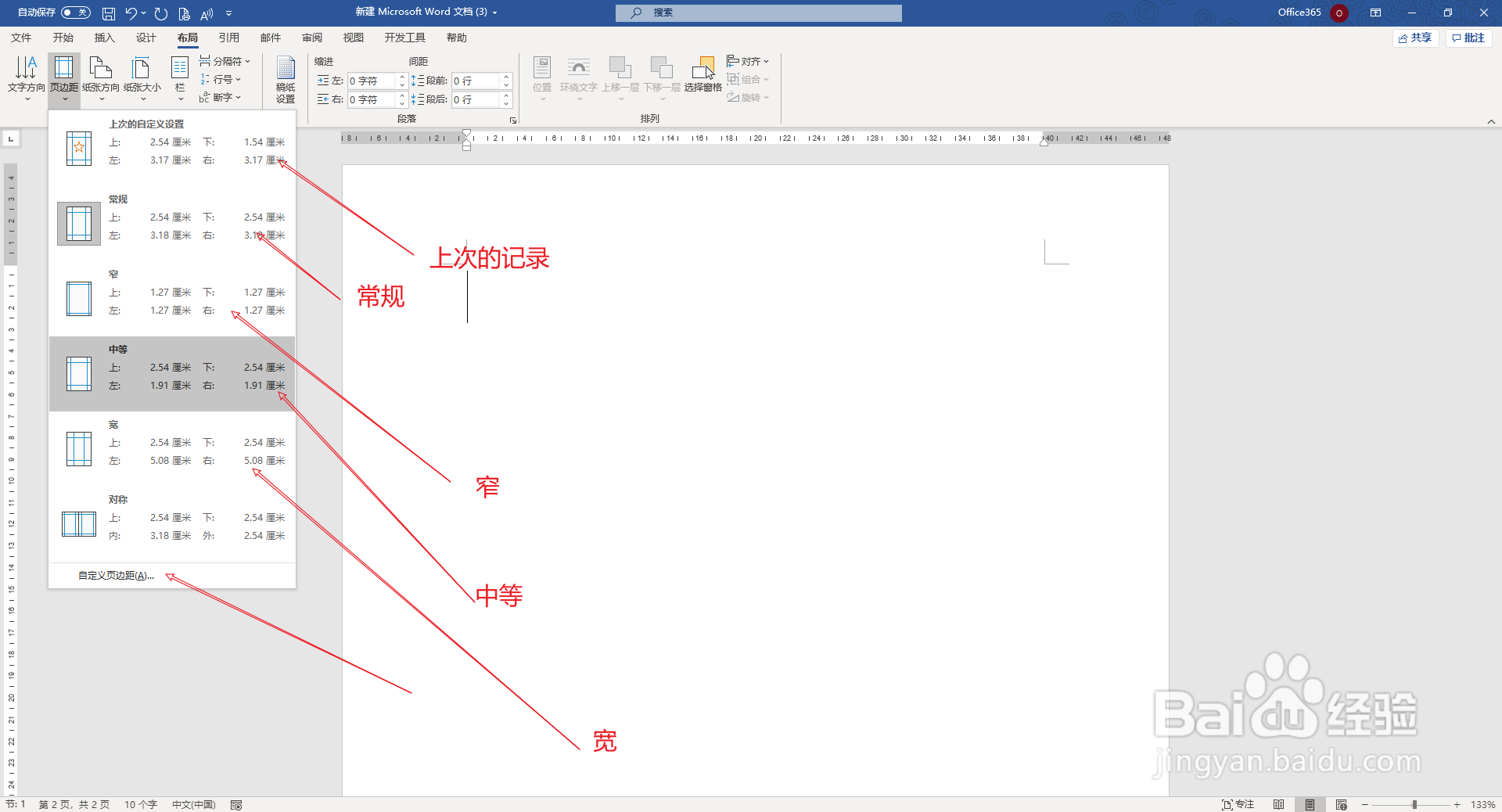
3、如图所示,页边距的对话窗口,图中左侧为窗口,右侧为页面,对应的上下左右位置已经标识
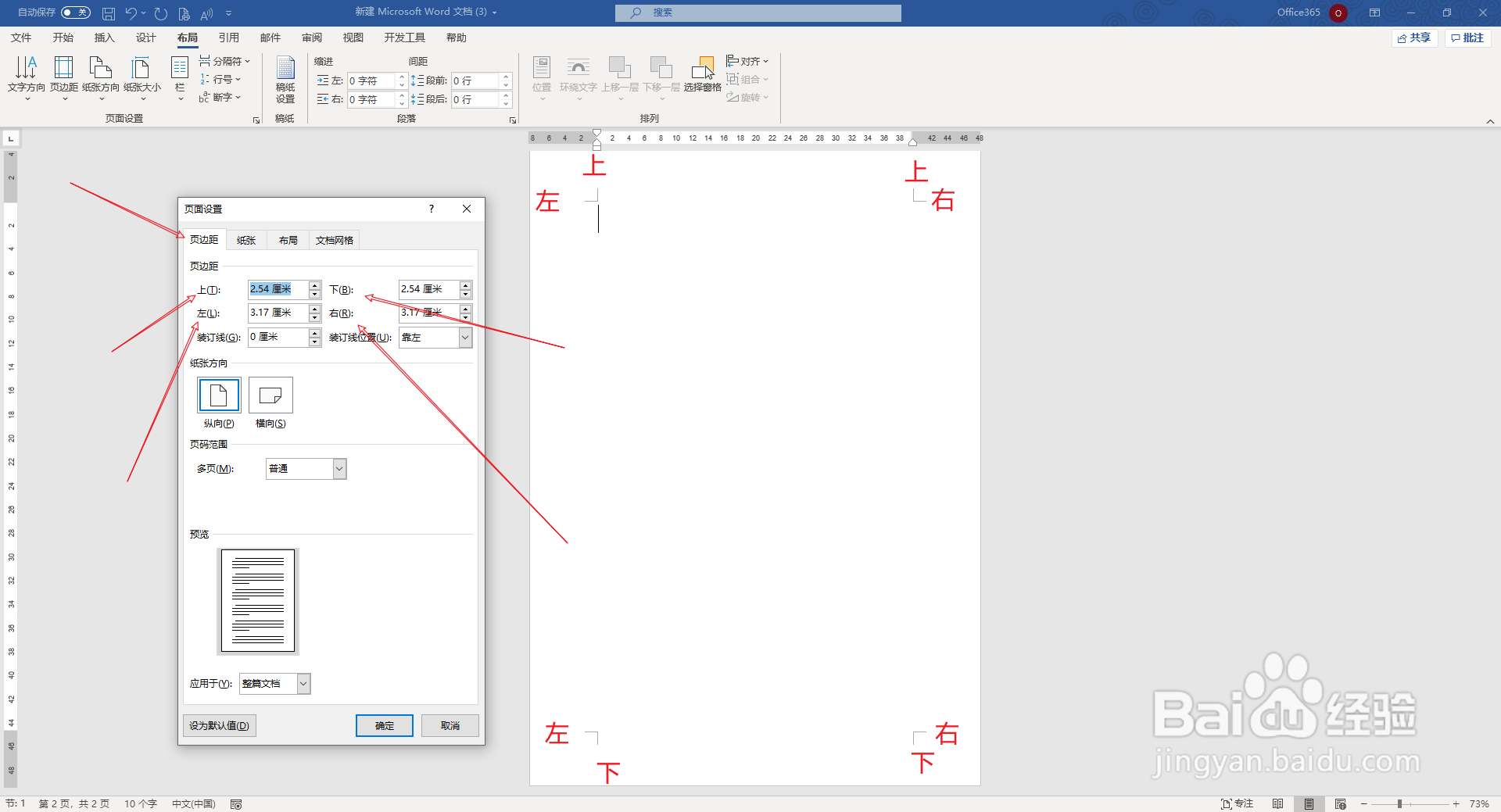
4、当然,我们还可以在窗口中设置页面的方向。
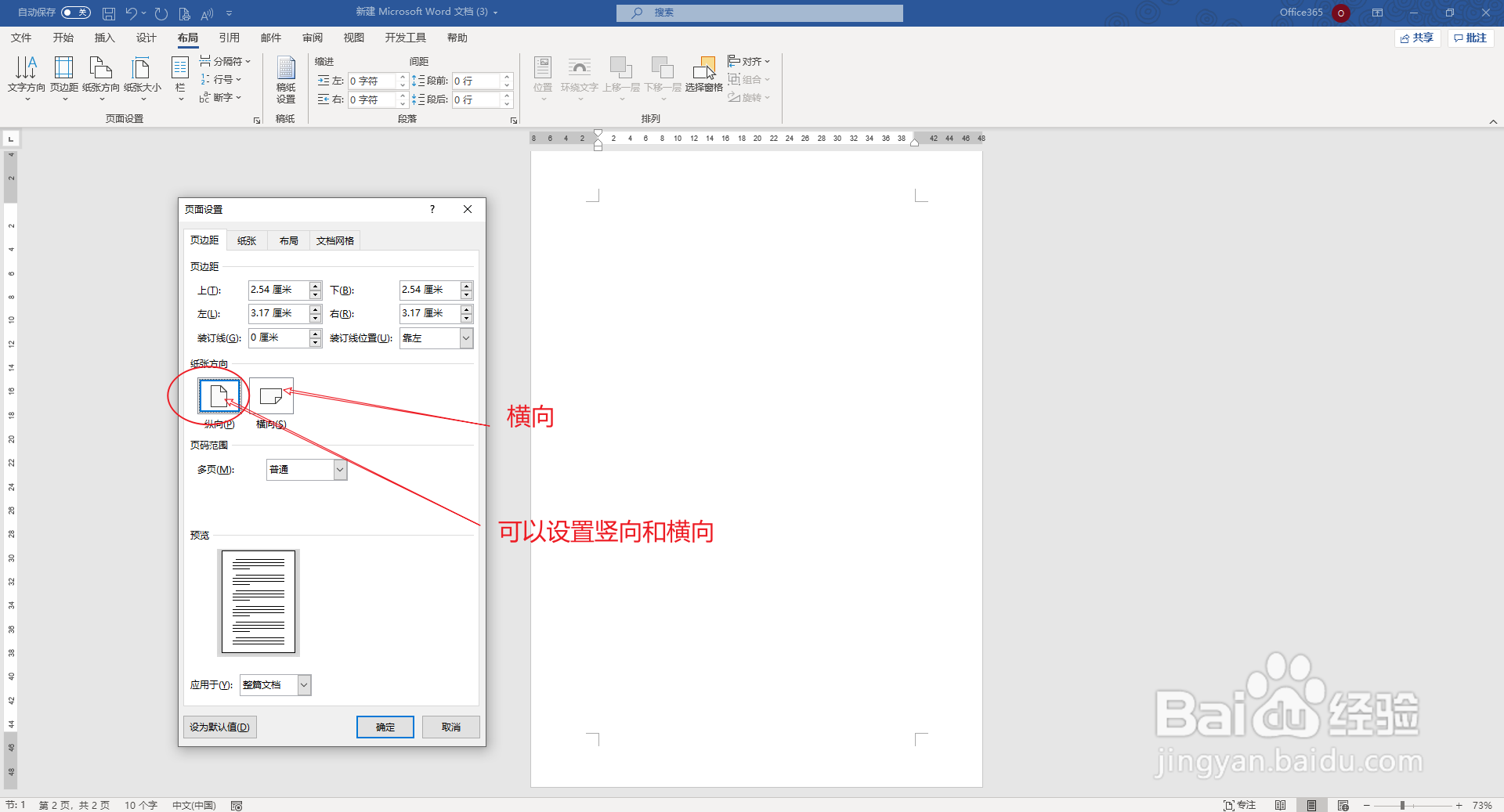
5、页边距设置好以后,还应设置设置的应用范围,是整篇文档还是,插入点之后,还是本节(如果文档多个节,就可以对本节进行设置)

6、下图为设置好的页面边距数据和对应的位置图例。